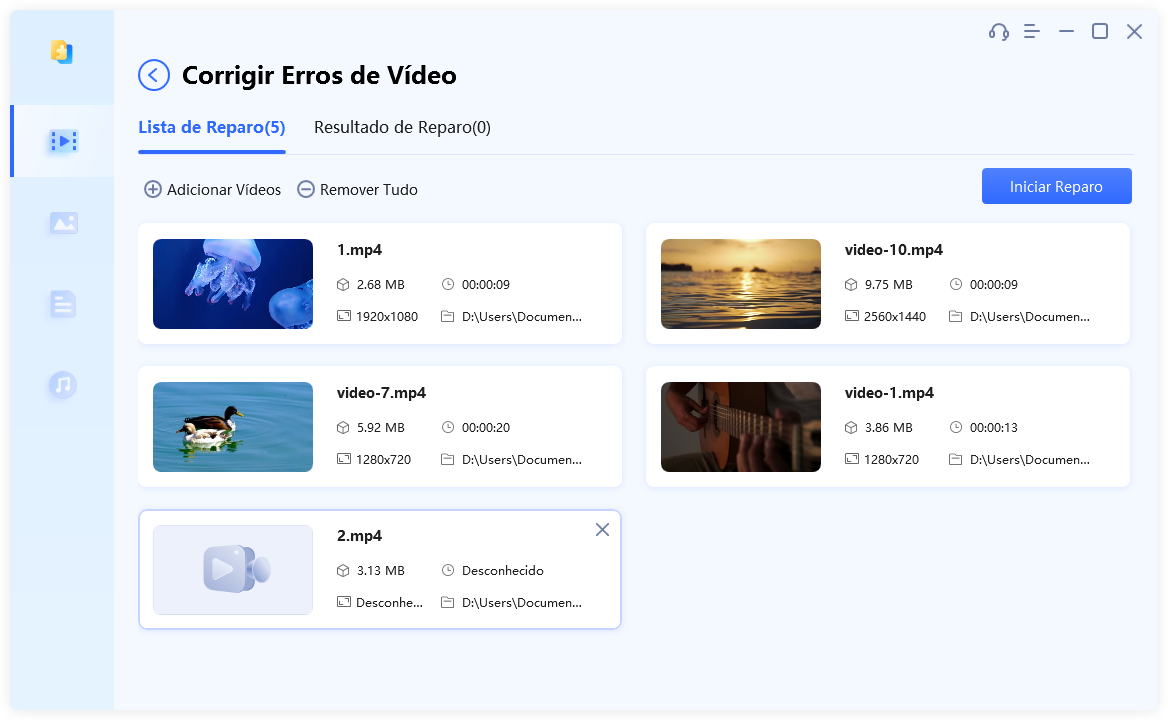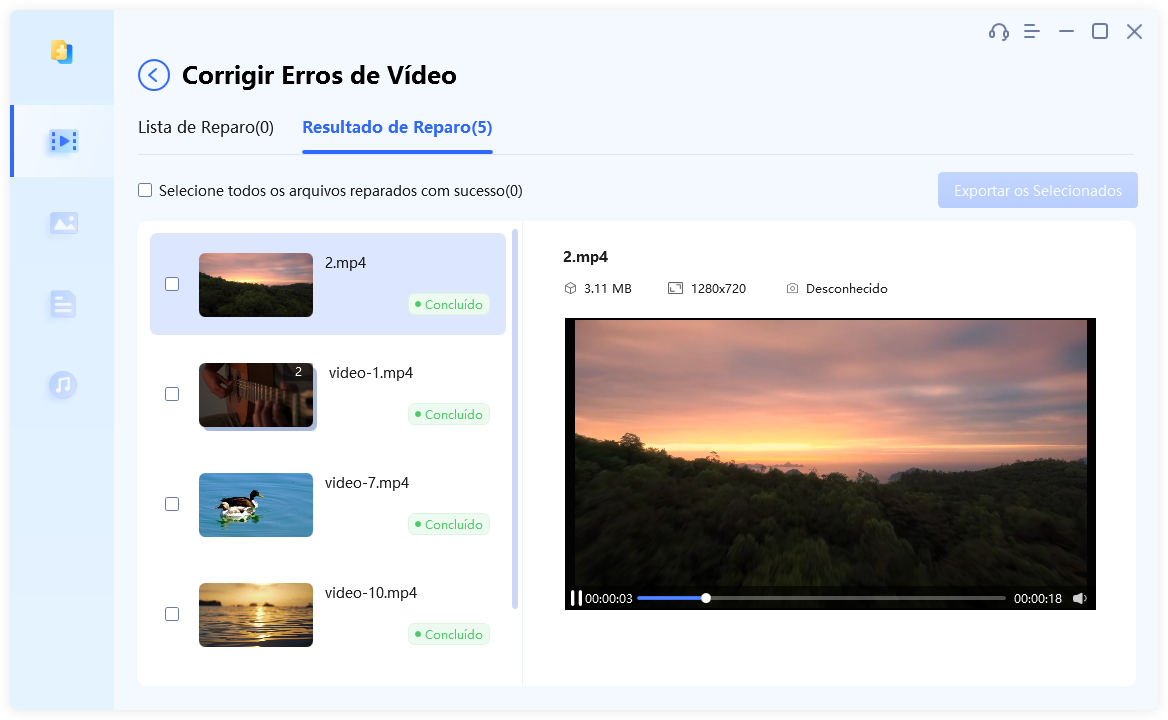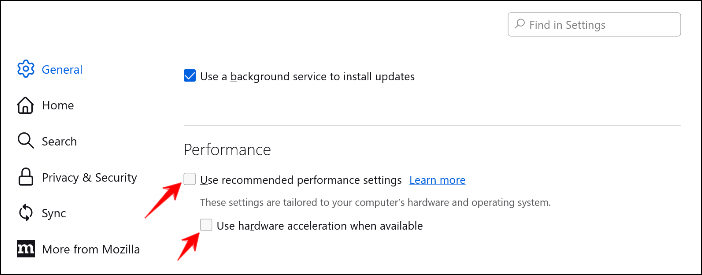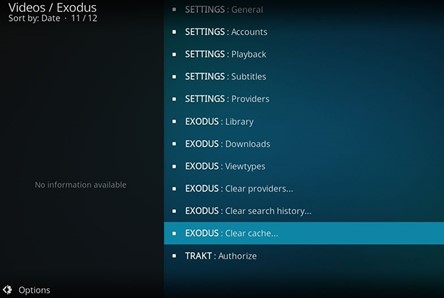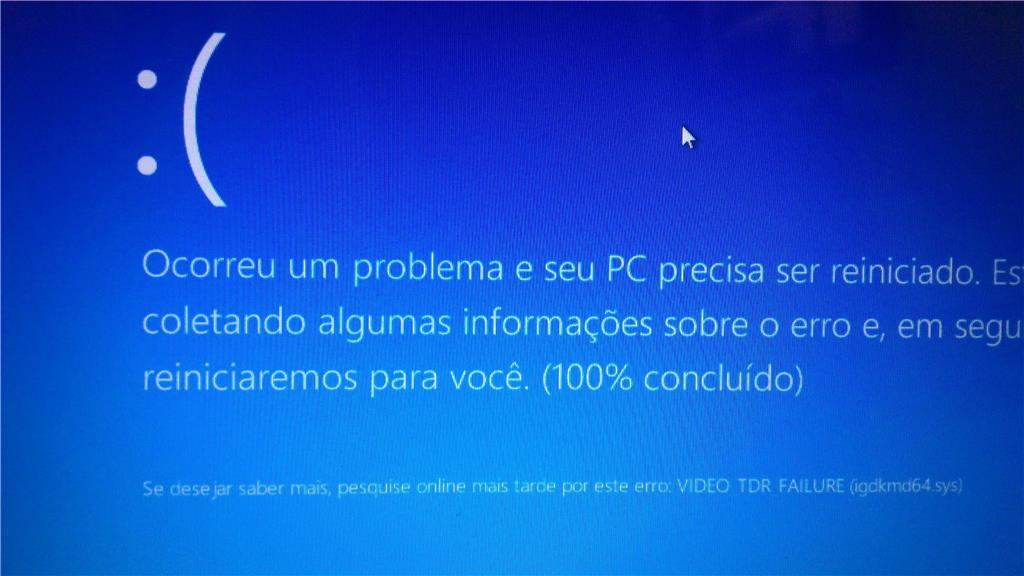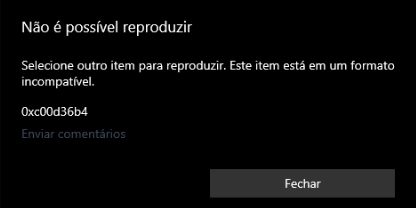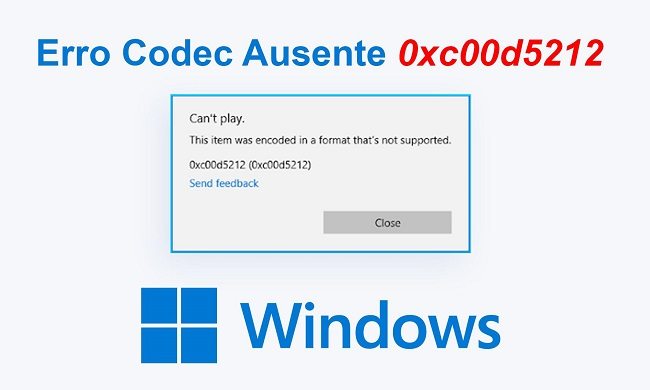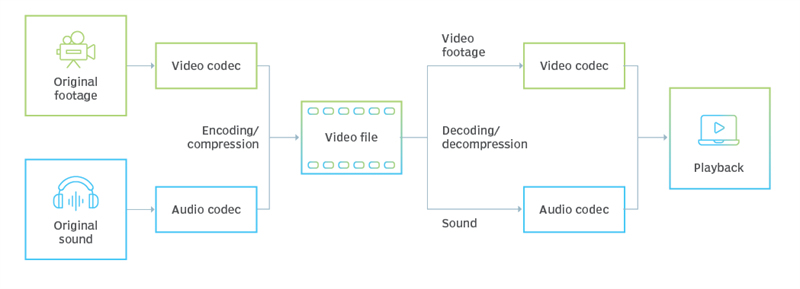Como Corrigir Falha ao Reproduzir Vídeos no Kodi
5 minutos de leitura
Atualizado em 2025-12-15 14:50:43 para Corrigir Vídeo Corrompido
O Kodi é sinônimo de streaming de mídia para muitos. Originado em 2002 como um reprodutor de mídia Xbox, ele conquistou um nicho significativo no streaming online. Sua versatilidade se estende à reprodução de vídeos, à reprodução de música e muito mais. No entanto, ele não está isento de contratempos, e "Kodi não reproduz vídeos" é uma preocupação comum. Está tendo esse problema? Vamos navegar juntos pelas soluções.
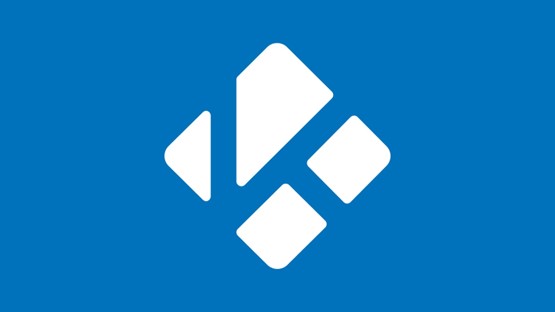
Parte 1: Por Que Kodi Não Reproduz Vídeo?
O Kodi estabeleceu uma referência em qualidade de vídeo, o que o torna um favorito de muitos. No entanto, como qualquer plataforma, ele tem seus momentos de falhas, e há várias razões pelas quais os vídeos do Kodi podem não ser reproduzidos conforme o esperado.
Causa Tipo 1: Erros Operacionais
- Um culpado frequente são as configurações de compatibilidade. Os vídeos podem se recusar a reproduzir se as configurações de software e hardware não estiverem alinhadas corretamente.
- Links de origem ausentes podem representar desafios.
- Às vezes, o problema surge por não fornecer ou habilitar provedores específicos.
Causa Tipo 2: Vídeos Corrompidos
- Os codecs desempenham um papel crucial na reprodução de vídeo e áudio. Problemas com os codecs de vídeo ou áudio podem levar a problemas de reprodução.
- Às vezes, o método pelo qual o vídeo é renderizado pode ser o culpado. Ajustar isso pode resolver o problema.
Causa Tipo 3: Mal funcionamento Geral do Kodi
- Um cache de manutenção inchado pode impedir o bom funcionamento se não for limpo periodicamente.
- A desordem do banco de dados é outro obstáculo potencial. É aconselhável remover entradas indesejadas do banco de dados.
- Às vezes, versões mais recentes do Kodi podem conter bugs que podem interromper a reprodução de vídeo.
- Serviços VPN, embora essenciais para a privacidade, às vezes podem interferir no Kodi. Trocar seu serviço VPN pode ser uma solução nesses casos.
Parte 2: Como Corrigir Falha ao Reproduzir Vídeos no Kodi:
Encontrar problemas de reprodução no Kodi pode ser frustrante, mas essas falhas podem ser facilmente resolvidas com as ferramentas e técnicas certas. Desde resolver problemas de compatibilidade até utilizar um software especializado como o 4DDiG Video Repair, há sempre uma maneira de garantir um streaming suave e uma experiência de visualização agradável no Kodi.
Maneira 1: Resolva Problemas de Reprodução no Kodi com 4DDiG Video Repair:
Entre no mundo do 4DDiG Video Repair, uma ferramenta notável para restaurar a qualidade de vídeo. Por que optar pelo 4DDiG, você pergunta? Este software não apenas repara vídeos que não podem ser reproduzidos ou estão distorcidos, mas também utiliza a capacidade da IA para elevar a qualidade do vídeo para uma impressionante resolução de 8K. Além disso, sua tecnologia baseada em IA dá cor e vida aos clássicos vídeos em preto e branco. A gama de compatibilidade do 4DDiG também é igualmente elogiável, estendendo-se de cartões SD para HDs e suportando muitos formatos de vídeo. Na verdade, é um salva-vidas para qualquer usuário do Kodi que enfrenta problemas de reprodução. Saiba mais em 4DDiG Video Repair para descobrir sua magia!
Download Seguro
Download Seguro
-
Execute o 4DDiG Video Repair no seu PC. Clique na guia 'Reparo de Vídeo' no lado esquerdo e escolha 'Corrigir Erros de Vídeo', em seguida clique em 'Iniciar'.

-
Clique em "Adicionar Vídeo(s)" e você pode escolher vários arquivos de vídeo corrompidos do seu computador. Depois, clique no botão "Abrir" para adicioná-los à fila de reparo.

-
Depois de adicionar os vídeos danificados, clique no botão "Iniciar Reparo" para iniciar o processo de reparo. Aguarde um pouco até que o reparo seja concluído. Agora você pode visualizar os vídeos reparados clicando no botão "Ver Resultados".

Maneira 2: Desative a Aceleração de Hardware:
Um método surpreendentemente eficaz para lidar com problemas de reprodução no Kodi, especialmente em dispositivos Android, é desativar a Aceleração de Hardware. Embora projetado para otimizar a reprodução de vídeo, esse recurso ocasionalmente pode ser a raiz do problema. Aqui está um guia rápido sobre como fazer isso:
- Abra o "Kodi" no seu dispositivo. Navegue até as configurações clicando no ícone em forma de engrenagem no canto superior esquerdo.
- Acesse as configurações do player. A partir daqui, clique no ícone de engrenagem localizado no canto inferior esquerdo. Isso mudará o nível de configurações para "Expert". Você encontrará "Permitir aceleração de hardware - DXVA2" dentro dessas opções. Basta desativá-lo.
-
Uma rápida reinicialização do Kodi finaliza o processo. Inicie-o novamente e você deverá ver uma melhoria na reprodução de vídeo.

O Kodi às vezes pode ter problemas com endereços de origem incorretos ou extensões de arquivo de repositório ausentes. Se o software tiver dificuldades para abrir uma fonte e entrar em um loop de reinicialização, esse pode ser o motivo subjacente a ser investigado.
Maneira 3: Limpe o Cache do Kodi:
Com o tempo, o cache acumulado no Kodi pode levar a problemas e interrupções na reprodução. Limpar esse cache pode atualizar o sistema e resolver esses problemas. Veja como fazer isso com facilidade:
- Inicie o "Kodi" e acesse "Add-ons". A partir daí, abra o "Exodus". Quando estiver na página principal do complemento, encontre e clique na opção "Ferramentas".
-
Em "Ferramentas", você encontrará opções como "Limpar Cache" e "Limpar Provedores", como mostrado na imagem de referência. É aconselhável usar ambas as opções. Quando solicitado, confirme a ação clicando em "Sim". Feito isso, você deverá experimentar operações mais suaves no Kodi.

Parte 3: Como Evitar que os Vídeos do Kodi Não Sejam Reproduzidos:
O atrativo do Kodi reside em sua promessa de entretenimento ininterrupto e de alta qualidade no conforto da sua casa. No entanto, como acontece com qualquer tecnologia, há momentos em que surgem problemas. Para garantir uma experiência consistente e tranquila, considere as seguintes medidas preventivas:
- Mantenha-se Atualizado: Uma causa comum de interrupção de streaming surge quando um complemento se torna incompatível devido à versão antiga do Kodi. Por outro lado, as atualizações às vezes podem causar mau funcionamento. Portanto, certifique-se de que tanto o Kodi quanto seus add-ons estejam sempre atualizados. Se um complemento apresentar problemas após a atualização, reinstalar a versão mais recente pode resolver.
- Reinicie Após Instalações: Torne um hábito reiniciar o Kodi após introduzir quaisquer novas atualizações ou instalações. Este reinício rápido pode muitas vezes resolver problemas potenciais, garantindo que a plataforma funcione sem problemas.
-
Monitore a Velocidade da Internet: O desempenho do Kodi pode depender significativamente da velocidade da internet. Aqui está um guia a ser lembrado:
- Mínimo necessário: 1,5 Mbps
- Para vídeo SD: 3,0 Mbps
- Para vídeo HD: 5,0 Mbps
- Para vídeo UHD/4K: 25 Mbps
- Use uma VPN Confiável: Algumas restrições regionais podem limitar a acessibilidade de vídeos no Kodi. Os Provedores de Serviços de Internet (ISPs) podem bloquear determinados conteúdos nesses casos. Uma Rede Privada Virtual (VPN) confiável é uma ótima ferramenta, ocultando e criptografando suas atividades online, e assim contornando tais bloqueios.
- Atualize sua Caixa Kodi: A tecnologia evolui e, às vezes, o hardware ao qual nos apegamos fica para trás. Se o seu Computador de Home Theater ou a caixa de transmissão Kodi estiver envelhecendo, pode não acompanhar as demandas do software. A atualização pode rejuvenescer sua experiência de transmissão, garantindo que as limitações de hardware não afetem a experiência no Kodi.
Parte 4: Perguntas Frequentes
P1: Como Resolver Problemas do Kodi que Não Funciona
Se o Kodi não estiver funcionando como esperado, há várias etapas de troubleshooting a serem consideradas:
- Verifique Sua Conexão com a Internet: Certifique-se de ter uma conexão com a internet estável. O Kodi depende muito da internet para streaming.
- Atualize o Kodi: Sempre verifique se você está executando a versão mais recente do Kodi. Versões desatualizadas podem apresentar bugs ou problemas de compatibilidade.
- Limpe o Cache e os Dados: OCom o tempo, o Kodi acumula cache que pode causar problemas de desempenho. Navegue até as configurações e limpe o cache e os dados para começar do zero.
- Reconfigure os Add-ons: Alguns complementos podem causar mau funcionamento do Kodi. Desative-os um por um para identificar os que podem estar causando problemas. Uma vez identificados, considere atualizá-los ou substituí-los.
- Verifique a Compatibilidade do Sistema: Certifique-se de que o seu dispositivo atenda aos requisitos do sistema para a versão mais recente do Kodi.
Lembre-se de que os fóruns da comunidade do Kodi são um recurso valioso. Se você estiver enfrentando um problema, é provável que outra pessoa já o tenha enfrentado e as soluções muitas vezes são compartilhadas entre os membros da comunidade.
P2: Por Que Meu Kodi Não Está Transmitindo Nada?
Certamente! Se o seu Kodi não estiver transmitindo, existem várias possíveis causas. A consideração mais importante deve ser a sua conexão com a internet; conectividade intermitente ou lenta pode impedir a transmissão. Outro problema comum surge a partir de add-ons desatualizados. Conforme a tecnologia e as fontes de transmissão evoluem, é crucial manter esses add-ons atualizados para garantir funcionalidade contínua. Restrições geográficas também desempenham um papel: alguns conteúdos podem estar disponíveis apenas em regiões específicas, impedindo o acesso de outros locais. Uma VPN confiável pode ajudá-lo a contornar essas limitações.
P3: Como Fazer para os Filmes Funcionarem no Kodi?
Garantir que os filmes funcionem perfeitamente no Kodi envolve manter o software atualizado, ter os add-ons certos e manter uma conexão com a internet estável. Em primeiro lugar, é importante garantir que o aplicativo Kodi esteja atualizado. Os desenvolvedores do Kodi frequentemente lançam novas versões que corrigem bugs e melhoram o desempenho. Uma vez que o software principal esteja funcionando sem problemas, o próximo passo é instalar add-ons confiáveis de filmes. Inúmeros add-ons estão disponíveis, tanto oficiais quanto de terceiros, para os entusiastas de filmes.
Conclusão
No vasto mundo do entretenimento digital, poucos desafios podem ser tão desconcertantes quanto encontrar problemas com nossas plataformas favoritas. Mas você pode resolver problemas de reprodução do Kodi com o 4DDiG Video Repair. Ao longo deste artigo, mergulhamos fundo no motivo pelo qual alguém pode enfrentar problemas com o Kodi que não reproduz vídeos e oferecemos soluções tangíveis para resolver esses problemas. Desde a compreensão das causas profundas até métodos preventivos acionáveis, fornecemos um guia abrangente para garantir uma maratona de filmes ininterrupta. À medida que a tecnologia continua a evoluir, os desafios também evoluirão, mas munidos com o conhecimento correto, os espectadores podem navegar com confiança por quaisquer problemas de streaming. Se você achou estas informações valiosas, não hesite em compartilhá-las com outros entusiastas do Kodi. Lembre-se, uma experiência de visualização perfeita está a apenas alguns cliques de distância!
Você Pode Gostar
- Home >>
- Corrigir Vídeo Corrompido >>
- Como Corrigir Falha ao Reproduzir Vídeos no Kodi